Upgrade von ESXi 7.x auf 8.x
Bereit für das ESXi 8.x Upgrade? Entdecke, wie du deine Konfiguration sicherst und optimierst!
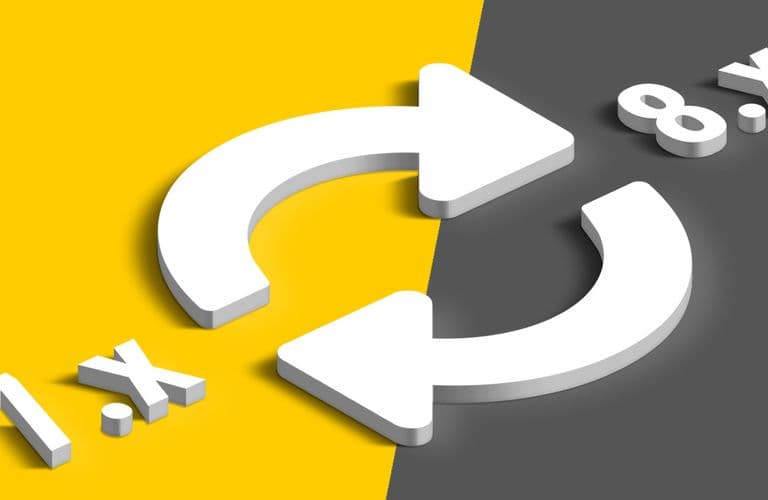
Upgrade von ESXi 7.x auf 8.x und Sichern der ESXi-Konfiguration

Die Veröffentlichung des ersten vSphere8-Patches ESXi 8.0a am 08.12.22 - die GA-Version ist im Oktober letzten Jahres erschienen - ist für viele Unternehmen Anlass, das geplante Upgrade von Version 6.7 oder 7.x in Angriff zu nehmen. Lese hier, welche Überlegungen du vor einem erfolgreichen Upgrade von ESXi 7.x auf 8.x anstellen musst und wie du Konfiguration deiner alten Hosts vor dem Upgrade sicherst. Ein Folge-Artikel erklärt den Upgrade-Prozess im Detail.
Wenn du mehr über vSphere 8 erfahren willst, empfehlen wir dir unseren Kurs VMware vSphere: Install, Configure, Manage [V8]!
Die Frage nach dem richtigen Zeitpunkt für das Upgrade einer neuen vSphere-Haupt-Version, stellt sich bei jedem neuen Major-Release. Viele Unternehmen lassen aus Prinzip die Finger von der GA-Version (General Available), was sicher auch vernünftig ist. Ganz generell kannst du aber, auch wenn das Support-Ende für vSphere 7 erst am 02.04.2025 droht (der Support für vSphere 6.7 ist schon im Oktober 22 ausgelaufen), nicht dauerhaft bei einem veralteten Hypervisor bleiben, weil du dann nicht von den neuesten Sicherheitsfunktionen profitierst, vom Support ganz zu schweigen.
Bevor du mit dem Upgrade von ESXi 7.x auf 8.x startest, musst du sicherstellen, dass sämtliche Installations-Voraussetzungen erfüllt sind. Mache dich also mit dem Releasenotes der zu installierenden Version https://docs.vmware.com/en/VMware-vSphere/8.0/rn/vsphere-esxi-80a-release-notes/index.html 8.0a vertraut und informiere dich über die generellen https://docs.vmware.com/en/VMware-vSphere/8.0/vsphere-esxi-installation/GUID-E170469F-9C33-4950-8672-9825501557AE.html Installationsvoraussetzungen, insbesondere den https://docs.vmware.com/en/VMware-vSphere/8.0/vsphere-esxi-installation/GUID-DEB8086A-306B-4239-BF76-E354679202FC.html Hardware-Anforderungen. Oft wird beispielsweise unterschätzt, dass auch vermeintlich aktuelle Hardwaresysteme nicht (mehr) auf https://www.vmware.com/resources/compatibility/search.php VMwares HCL stehen (dann hast du mindestens ein Support-Problem) oder, dass die Installierbarkeit an der CPU scheitert.
Sorge unbedingt dafür, dass deine gesamte Umgebung, einschließlich deiner Backup- und Überwachungsanwendungen (z. B Veeam) vollständig mit VMware ESXi 8.0 kompatibel ist. Bei einer Greenfield-Bereitstellung musst du dir keine Gedanken über die Abwärtskompatibilität machen. Die meisten Unternehmen werden aber ein Upgrade in Erwägung ziehen. Stelle vorher anhand der unterstützten https://interopmatrix.vmware.com/Upgrade?productId=1&isHidePatch=true Upgrade-Pfade sicher, dass ein Upgrade des Hypervisors überhaupt möglich ist. Das gilt z. B. nicht für die Version 6.5.
 Die Upgrade-Pfade für den Hypervisor findest du der Interoperability-Matrix für vSphere.
Die Upgrade-Pfade für den Hypervisor findest du der Interoperability-Matrix für vSphere.
Wenn es an der Hardware scheitert
Lässt sich deine Infrastruktur nicht auf Version 8 aktualisieren, weil die Hardware nicht unterstützt wird, kannst du lediglich Side-by-Side ein neues System auf neuer Hardware aufsetzen, und dann nach und nach deine Workloads nach einer angemessenen Testphase auf die neue Infrastruktur migrieren.
Das lässt sich einigermaßen schnell und schmerzfrei erledigen, wenn deine VMs auf Shared-Storage (SAN/VMFS oder NAS/NFS) liegen. Möchtest du bei dem Upgrade auch gleich auf ein neues Speichersystem wechseln, musst du aber zwangsläufig auch die VM-Datenträgerdateien (VMDKs) migrieren, was je nach Menge und Größe durchaus Zeit in Anspruch nehmen kann.
Verbleiben die VMs auf dem gleichen physischen SAN, wandern sie bei der Migration auf einen andere Datastore (VMware-seitig), der mit anderen LUNs im SAN konfiguriert ist, profitierst du ggf. davon, wenn dein Setup Storage vMotion unterstützt oder deine Speichersystem Dank https://docs.vmware.com/en/VMware-vSphere/7.0/com.vmware.vsphere.storage.doc/GUID-3FD5AB1E-47B3-49B5-845E-5224BE062A59.html VAAI-Support Blöcke selbständig kopieren kann ohne Umweg über den ESXi-Kernel.
Kannst du svMotion nicht nutzen, helfen Tools wie https://www.veeam.com/blog/data-protection-guide-vsphere.html Veeam Backup and Replication, weil diese Systeme VMware Snapshots und CBT (Changed Block Tracking) unterstützen und damit etwaige Wiederherstellung auf ein anderes Speichersystem beschleunigen.
So sicherst du die ESXi 7.x-Konfiguration
Bevor du mit dem Upgrade startest, musst du deine alte Konfiguration sichern, um diese bei einem Problem wiederherstellen zu können.
Es gibt mehrere Möglichkeiten, dies zu tun, etwa via vCLI, Powershell oder ESXi-Shell. Eine weitere auf Basis der ESXI-Shell (verbunden via physischen Terminal, IPMI/iLO oder SSH/Putty) besteht in der Verwendung des Kommandos …
vim-cmd hostsvc/firmware/backup_configDas Tolle hierbei ist, dass du als Ergebnis direkt eine URL erhältst, die du in deinem Browser einfügen kannst, um das verknüpfte Backup direkt außerhalb des ESXi-Host speichern zu können.
 Das Sichern der ESXi-Konfiguration ist vor einem Upgrade dringend zu empfehlen.
Das Sichern der ESXi-Konfiguration ist vor einem Upgrade dringend zu empfehlen.
Hierbei musst du lediglich das *-Zeichen durch die IP-Adresse (oder den Hostnamen) deines Hosts ersetzen.
Für eine etwaige Wiederherstellung muss dann gewährleistet sein, dass die Ziel-Build-Nummer des Hosts mit dem Build übereinstimmt, von dem du die Sicherung erstellt hast und dass die UUID des Hosts gleich bleibt.
Schulungen, die dich interessieren könnten